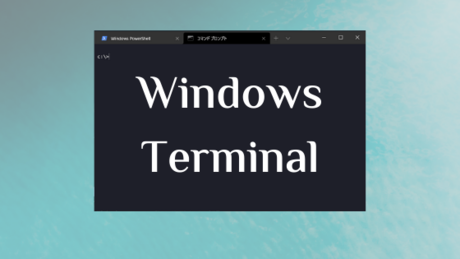
こんにちわlisです!
WSLのテーマをいい感じにしたいなぁ……
ということで、色々IceBergに設定していい感じになってもらいました!
今回設定するやつら
- Windows Terminal(WSL)
- tmux
- vim
Windows Terminal(WSL)の設定をする
Windows Terminalを立ち上げてCtrl+,で設定画面を開きましょう。
開いたら「JSONファイルを開く」をクリック。

setting.jsonが開くので、ここにIceBergの配色設定をしていきます。
Windows Terminal Themesで「iceberg-dark」の設定を拝借して設定していきます。
詳細はこちらを参照。
.tmux.confを設定
~/.tmux.confのカラー設定を、256colorに設定します。
この2行を追記します。
set -g default-terminal "screen-256color" set-option -ga terminal-overrides ",xterm-256color:Tc"
これを設定していないと、表現できる色の幅が狭いため、Windows Terminalの背景色とtmuxの背景色で違いができて謎の境目ができてしまいます。
.vimrcの設定
~/.vimrcのカラー設定をします。
set termguicolors let &t_8f = "\<Esc>[38;2;%lu;%lu;%lum" let &t_8b = "\<Esc>[48;2;%lu;%lu;%lum"
vimにicebergを設定
これらを行います。
- vimのicebergカラースキームを取得
- cloneが完了したら、カラースキームのファイルをコピー
- cloneしたディレクトリを削除
$ cd .vim $ git clone https://github.com/cocopon/iceberg.vim $ cp iceberg.vim/colors/iceberg.vim colors $ rm -rf iceberg.vim
iceberg.vimを開いて、先頭にあるコメントの下にこの1行を追加します。
set background=dark
もともとライトテーマで設定されているようなので、backgroundにlight以外が設定されていないと、ダークテーマになってくれません。
(なので厳密にはdarkと設定しなくてもOK)
~/.vim/rcにこの1行を追加します。
colorscheme iceberg
これで先程~/.vim/colorsに置いた、icebergのスキームを読み込んでくれます!
参考
コチラを参考にしました。ありがとうございました!
あとがき
Windows TerminalのWSL(Ubuntu)をIceBergにしていい感じになってもらおうでした!
見た目がきれいな環境で作業すると、気分がいいですよね。
見た目大事。
IceBerg以外の設定もスキームを見つけてくれば同様に行えるはずです!
是非試してみてください!